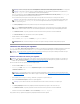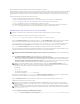Users Guide
NousvousrecommandonsdesélectionnerMettreàniveaulemoteurduprogrammed'installationsurlenudcible(sibesoin). Cette option garantit
quelessystèmesgérésdisposentdelatoutedernièreversiondemsiexec.
Sivousnesélectionnezpascetteoptionetsilessystèmesgérésnesontpasdotésdelaversionrequise,unmessaged'erreurs'affiche.
5. Dans Nomdupériphérique,sélectionnezlessystèmessurlesquelsvousvoulezdéployerServerAdministrator.
6. Dans Sélectionnezl'horaire,vouspouvezprogrammerl'exécutiondelatâcheàuneheurepréciséeoul'exécuterimmédiatement.
7. Dans Entrerlesréférences,entrezlesréférencesdevotresystèmed'exploitation.
8. AffichezetvérifiezvoschoixdansRésumé.
Cliquez sur Terminer pour les accepter ou sur Précédent pour y apporter des modifications.
Utilisationdesmisesàjourlogicielles
Vous pouvez utiliser Gérer® Tâches® Misesàjourdelogicielpourmettreàjourlessystèmesoulespériphériquesetinstallerlesprogicielsoulotsdemiseà
jourlesplusrécentsquevousavezacquissurleDVDDell Server UpdatesouàpartirdelasynchronisationenlignesurlesiteWebsupport.dell.com.
Créationd'unetâchedemiseàjourlogicielle
Pourcréerunetâchedemiseàjourlogicielle,procédezauxétapessuivantes:
1. SélectionnezGérer® Tâches dans la barre de menu.
2. Sous le nud parent Tâche, effectuez un clic droit sur DéploiementdulogicieletsélectionnezNouvelletâche....
L'AssistantNouvelletâche s'affiche.
3. DanslafenêtreContenu de l'espace de stockage,sélectionnezunprogicielouunlotpourlamiseàjour.
4. DanslafenêtreSélectionnerlesoptions,choisissezlesoptionsappropriées.
5. Dans Nomdupériphérique,sélectionnezlespériphériquesdestinésaudéploiementdesprogicielsoudeslotsdemiseàjour.
6. Dans Sélectionnezl'horaire,vouspouvezprogrammerl'exécutiondelatâcheàuneheurepréciséeoul'exécuterimmédiatement.
7. ConfirmezvoschoixdanslafenêtreRésuméousélectionnezPrécédent pour effectuer des changements.
Lesprogicielsdemiseàjourlogiciellesontappliquésauxpériphériquessélectionnésàl'heurespécifiée.
REMARQUE : vérifiezquel'espacedisquesurlastationdegestionestsuffisant(auminimum130Mo)pourpouvoircréerlatâche.Lenudgérédoit
disposer d'environ 130 Mo d'espace disque dans %SYSTEMDRIVE%ousurlelecteuroùestinstallélesystèmed'exploitation.
REMARQUE : cettefonctionneprendenchargequeleparamètreADDLOCAL.Pourdesinformationssuuplémentairessurceparamètreetles
arguments s'y rapportant, consultez le Guided'installationetdesécuritédeDellOpenManage.
REMARQUE : cetteoptionéchouesilesfichiersdemoteurdemiseàjourrequis(.exe et .bat)nesetrouventpasdanslemêmedossierquele
programme d'installation de Systems Management (.msi).Sivousavezsupprimécesfichiers,allezsurftp.dell.com ettéléchargez-les dans le
dossier SystemsManagement.
REMARQUE : ITAssistanteffectuedesvérificationspréalablesaumomentdel'exécutiondelatâcheetlesdétailsrelatifsàl'exécutions'affichent
dans le volet Détailsdel'exécutiondelatâche.Sil'exécutiondelatâcheéchoue,vousdevezcorrigerl'erreur(parexemple,espacedisque
inadéquat)etexécuterlatâcheànouveau.Pourdesinformationssupplémentaires,consultezl'AideenlignedeDellOpenManageITAssistant.
REMARQUE : àcestade,lesfichierssontchargésversleserveurdel'espacedestockaged'ITAssistant.Cetteopérationpeutprendre
quelquesminutes.
REMARQUE : avantdecréerunetâche,vousdevezimporterlesprogicielsoulotsdemiseàjourversl'espacedestockaged'ITAssistant.Pourplus
d'informations, voir Importation des ensembles de l'espace de stockage en ligne.
REMARQUE : avantdecréerunetâchedemiseàjourlogicielle,vousdevezavoircommencéàgérervosespacesdestockage.Sicen'estpaslecas,
allez dans Gérer® Misesàjourlogiciellesetouvrezl'espacedestockagecibledanslequelvousallezimporterlesprogicielsoulotsdemiseàjour
souhaités.Pourplusd'informations,voirUtilisationdesmisesàjourdelogicieldansITAssistant.
REMARQUE : ilestrecommandéd'exécuterunrapportdeconformitédepériphériquequiserviradebasepourcréerensuitelatâchedemiseà
jourlogicielle.Pourplusd'informationssurlacréationdurapportdeconformité,consultezVisualisationdurapportdeconformitédesprogiciels/lots
demiseàjourtéléchargés.
REMARQUE : pourdesraisonsdesécurité,ilestrecommandéd'utiliserlaversion2deSSH,ouultérieure,surlesystèmegéré.